
Wenn Sie nach einer einfachen zu-do-list-App gesucht haben, um mit Ihren persönlichen Aufgaben Schritt auf dem Laufenden zu bleiben oder Projektmanagement-Tools mit Ihrem Team diskutiert zu haben, haben Sie wahrscheinlich davon gehört Trello. . So funktioniert es und wie man anfangen soll.
Was ist TRELLO?
TRELLO ist ein beliebtes Projektmanagement-Tool, mit dem Sie Aufgaben erstellen und verwalten können, egal ob ein Teamprojekt oder nur Ihre persönliche Liste von Aufgaben. Sie können Fristen festlegen, Notizen zu Projekten und Aufgaben hinterlassen sowie Aufgaben an anderen Projektkollaboratoren zuweisen. TRELLO verwendet A. Kanban-Board-Ansicht. Um Sie leicht zu visualisieren, wie der Fortschritt des Projekts läuft.
VERBUNDEN: Was ist ein Kanban-Board und wie benutzt du es?
TRELLO ist weithin bekannt, dass es eines der einfachsten Projektmanagement-Tools ist, um abzuholen und zu verwenden. Sein No-Nonsense-Design sorgt für eine kurze Lernkurve. TRELLO ist auch kostenlos, in einem Umfang. Zur Erstellung und Verwaltung von kleinen Projekten mit einem kleinen Team sollte die kostenlose Version ausreichen. Du kannst immer Upgrade auf eine bezahlte Klasse Wenn Sie sich später entscheiden, benötigen Sie mehr für Ihr Projekt.
Wie benutze ich TRELLO?
TRELLO bietet viele verschiedene Funktionen an, mit denen Sie Aufgaben auf unterschiedliche Weise erstellen und verwalten können. Wir führen jedes Hauptmerkmal ein und brechen jeden von ihnen einzeln ab.
Karten erstellen, um Projekte zu verwalten
TRELLO-Boards sind ein Ort, an dem Sie alle Details eines Projekts erstellen und organisieren, z. B. die Aufgaben, die das Gesamtprojekt, Task Termine, Roadmaps usw. ausmachen. Boards sind auch dort, wo Sie Ihr Team einladen, mit Ihrem Projekt zusammenzuarbeiten.
Wenn Sie also Ihr Konto erstellen, ist das erste, was Sie tun möchten, ein Vorstand für Ihr Projekt zu erstellen. Mit der kostenlosen Tier können Sie bis zu 10 Boards pro Arbeitsbereich erstellen.
Um ein Board zu erstellen, melden Sie sich an Ihrem Konto an und klicken Sie in der oberen rechten Ecke des Fensters auf "Erstellen". Klicken Sie im Dropdown-Menü auf "Bord erstellen" auf "Bord erstellen".
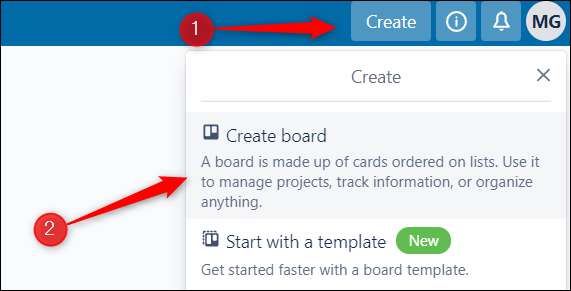
Ein kleines Fenster wird angezeigt. Geben Sie hier Ihren Vorstand einen Namen, wählen Sie ein Thema dafür aus, und klicken Sie dann auf "Board erstellen".
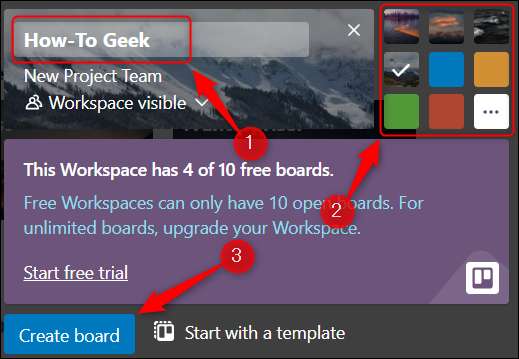
Ihre Trello-Karte ist jetzt fertig!
Lade die Mitglieder ein, zusammenzuarbeiten, um zusammenzuarbeiten
Wenn Ihre Trello-Karte zum persönlichen Gebrauch ist, können Sie diesen Schritt überspringen. Wenn Sie möchten, dass andere Zugang zu Ihrem Vorstand haben, z. B. andere Mitglieder Ihrer Organisation, müssen Sie ihnen eine Einladung senden.
Um jemanden einzuladen, um mit Ihnen in Ihrem Projekt zusammenzuarbeiten, klicken Sie auf die Schaltfläche "Einladen" im Header-Menü des Boards.
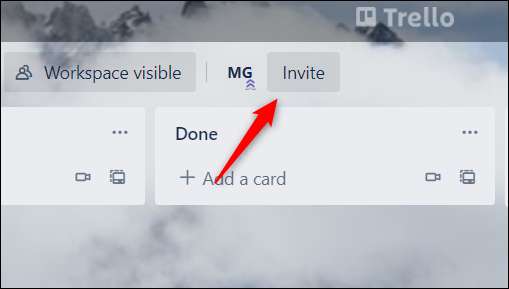
Ein Popup-Fenster wird angezeigt. Geben Sie die E-Mail der Person ein, die Sie in das Textfeld einladen möchten, und klicken Sie dann auf die blaue Schaltfläche "Einladung Senden". Sie können auch einen einzigartigen Link erstellen und teilen, um den Personen den Zugriff auf das Board zu geben.
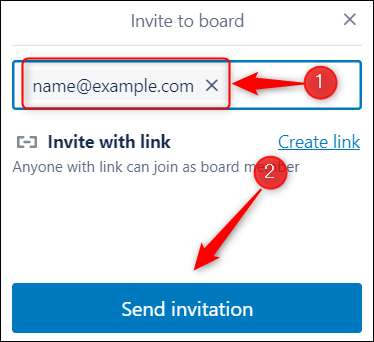
Sie erhalten eine E-Mail und können den Anweisungen folgen, um sich an Ihr Board anzuschließen.
Fügen Sie Listen für eine bessere Aufgabenorganisation hinzu
Sobald Sie das Board erstellt haben (und hinzugefügte Mitglieder, wenn Sie möchten), ist es an der Zeit, alle Details des Projekts hinzuzufügen. Bevor Sie mit dem Erstellen neuer Aufgaben anfangen können, müssen Sie jedoch eine "Liste" erstellen. Denken Sie an Listen als Ihr Projekt-Roadmap. Ihre Roadmap muss nicht kompliziert sein - es kann etwas so einfach sein wie "zu tun", "in Bearbeitung" und "Fertig".
Wenn Ihr Board brandneu ist, sehen Sie ein Textfeld in der oberen linken Ecke des Fensters mit einer blauen Schaltfläche "Hinzufügen der Liste" darunter. Geben Sie den Namen Ihrer Liste in das Textfeld ein und klicken Sie auf diese Schaltfläche.
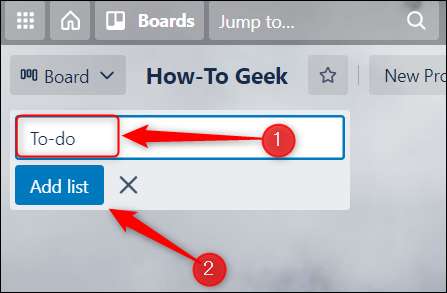
Sobald Ihre erste Liste erstellt wurde, erscheint eine graue Schaltfläche "Hinzufügen einer anderen Liste", rechts von Ihrer Liste angezeigt. Klicken Sie darauf, um eine andere Liste zu erstellen.
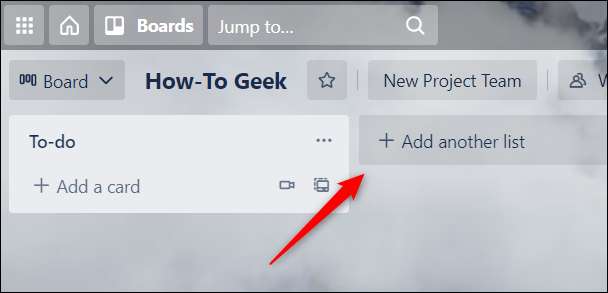
Sie können beliebig viele Listen erstellen, die für Ihr Projekt erforderlich sind. Je mehr Ihr Projekt beteiligt ist, desto mehr Listen, die Sie benötigen. Wenn Sie jemals Ihre Listen neu anordnen müssen, ist es so einfach, dass Sie auf einen neuen Speicherort klicken und ziehen.
Sobald Ihre Listen bereit sind, können Sie ihnen auf diese Weise hinzugefügt werden.
Erstellen und verwalten Sie Aufgaben
In TRELLO werden Ihre Aufgaben auf "Karten" erstellt. Denken Sie an Karten als klebrige Notizen. Hier schreiben Sie alles, was Sie über eine bestimmte Aufgabe wissen müssen.
Sie können eine Karte unter einer Ihrer Listen erstellen. Klicken Sie einfach auf "Karte hinzufügen" unter der Liste, in der Sie die Karte hinzufügen möchten.
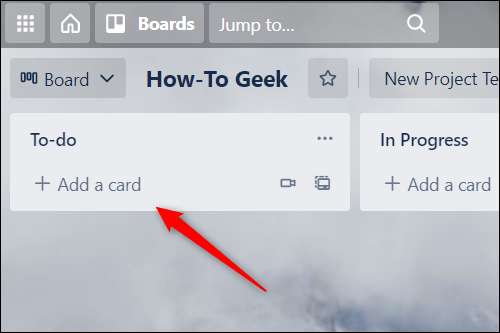
Geben Sie in dem angezeigten Textfeld Ihre Karte einen Titel an. Machen Sie es etwas einprägsames, damit Sie die Aufgabe sofort erkennen können. Klicken Sie danach auf die blaue Schaltfläche "Karte hinzufügen".
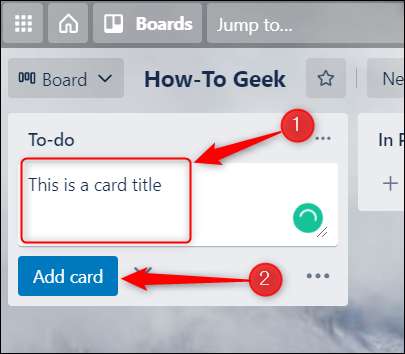
Ihre Karte wird jetzt erstellt. Wenn Sie auf die Karte klicken, wird ein Popup-Fenster angezeigt. Hier können Sie der Karte zusätzliche Details hinzufügen, z. B. der Aufgabe der Aufgabe eine eingehende Beschreibung, Hinzufügen einer Checkliste Setzen Sie für die Aufgabe, eine Frist einstellen, Anhänge hochzuladen, und so weiter.

Abhängig von Ihren Fortschritten auf der Aufgabe möchten Sie es möglicherweise in eine andere Liste verschieben. Wenn Sie beispielsweise die Aufgabe abgeschlossen haben, möchten Sie es möglicherweise an "Fertig" verschieben. Um dies zu tun, klicken Sie einfach auf die Karte in die Liste, in die Sie es ablegen möchten.
Macht Sie Ihr Vorstand mit Power-ups
TRELLO bietet an, was es "Power-ups" nennt. Dies sind im Wesentlichen Add-Ons und Integrationen. TRELLO bietet eine sehr große Bibliothek mit Power-ups mit Funktionen, die von der Hinzufügung einer Kalenderansicht und integriert Ihr Board mit beliebten Apps wie Slack, Google Mail. , MailChimp, GiPhy und Onedrive und hundert andere coole Dinge.
VERBUNDEN: Fügen Sie Trello-Karten schnell aus der Google Mail-Seitenleiste hinzu
Zuvor können Sie nur einen Einschalten pro Arbeitsbereich hinzufügen, wenn Sie TRELLOs kostenlose Tiere verwenden. Das ist jetzt weg-TRELLO können Sie kostenlos eine unbegrenzte Anzahl von Power-ups verwenden. TRELLO bietet jedoch an, dass einige ihrer Power-ups von ihren Partnern immer noch ein bezahltes Abonnement erfordern.
Um Power-ups hinzuzufügen, müssen Sie zu gehen Trelo's Power-ups-Seite , finden Sie den gewünschten, den Sie möchten, und klicken Sie dann auf die blaue Schaltfläche "Hinzufügen" darunter.
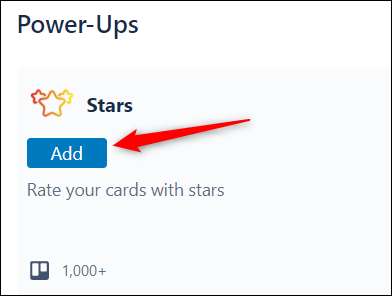
Die Anweisungen, um die Power-ups ordnungsgemäß hinzuzufügen und zu konfigurieren, hängt davon ab, was Sie hinzufügen. Jedes Einschalten ist anders, also folgen Sie den Anweisungen auf dem Bildschirm, um alles aufzunehmen.
TRELLO ist eine der beliebtesten Projektmanagement-Software, die derzeit verfügbar ist - und aus gutem Grund. Es ist einfach zu bedienen, hat eine saubere Schnittstelle, und seine freie Ebene können Sie viel erledigen. Wenn Sie andere Werkzeuge bewerten möchten, Microsoft-Planer , Asana. , und Jira sind alle großartigen Alternativen. Überprüfen Sie sie alle, um herauszufinden, was für Sie am besten funktioniert.
VERBUNDEN: Was ist Microsoft Planer und wie benutzt du es?







